今天和大家分享一下win10系统使用Keyshot出现黑屏问题的解决方法,在使用win10系统的过程中经常不知道如何去解决win10系统使用Keyshot出现黑屏的问题,有什么好的办法去解决win10系统使用Keyshot出现黑屏呢?小编教你只需要一:是Keyshot软件的资源路径,如果设置了中文路径,就会导致Keyshot无法识别环境,无法加载,从而导致黑屏,就需要依次点击编辑——首选项——文件夹,把对应的文件夹根据安装目录进行修改即可 二:是电脑ATi显卡配置,而Keyshot默认设置了针对n卡的GpU加速,就可以在编辑——首选项——高级里,最后再取消勾选图形特效,在重新打开软件即可就可以了;下面就是我给大家分享关于win10系统使用Keyshot出现黑屏的详细步骤::
第一种:是Keyshot软件的资源路径,如果设置了中文路径,就会导致Keyshot无法识别环境,无法加载,从而导致黑屏,就需要依次点击编辑——首选项——文件夹,把对应的文件夹根据安装目录进行修改即可;

第二种:是电脑ATi显卡配置,而Keyshot默认设置了针对n卡的GpU加速,就可以在编辑——首选项——高级里,最后再取消勾选图形特效,在重新打开软件即可。
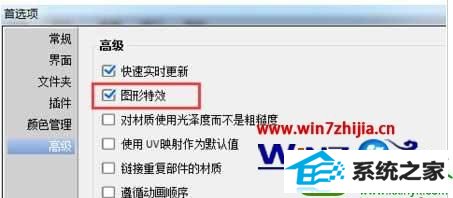
关于win10专业版系统使用Keyshot出现黑屏的解决方法就为大家讲解到这边了,有碰到一样情况的用户们可以按照上面的方法步骤来处理,更多精彩内容欢迎继续关注站!